Slack을 Microsoft Entra ID에 연동하기
Slack을 Microsoft Entra ID에 연동해보려고 해요
연동하는 주된 이유는 사용자가 Microsoft Entra 계정을 이용하여 Slack에 로그인하기 위함이에요
즉, Microsoft Entra에서 계정을 한번에 관리 할 수 있는 장점이 있겠죠?
Microsoft에서는 위 내용을 Microsoft Entra SSO에 대하여 Slack과 통합한다고 표현하고 있어요
Entra ID와 Slack을 통합을 하기 위한 필수 구성 요소
Microsoft Entra ID 구독
제 블로그를 보시는 모든 분들은 Microsoft Entra ID 구독을 가지고 계실 것 같아요
Slack 구독 (SSO 지원)
Slack 구독을 해야 하는데 해당 구독에서 SSO를 지원해야 합니다
SSO기능을 지원하는 Slack 구독을 신청하는 방법
Slack 사이트에 접속하여, 새로운 계정을 생성해주세요
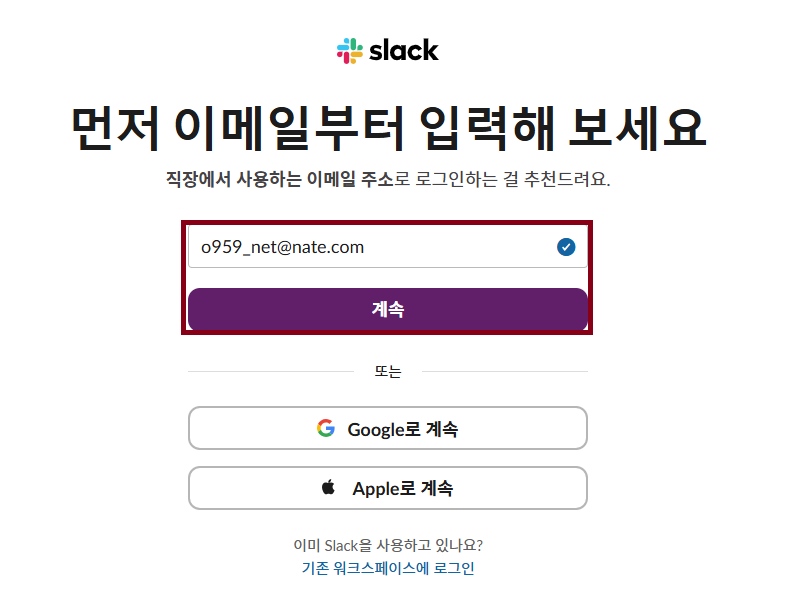

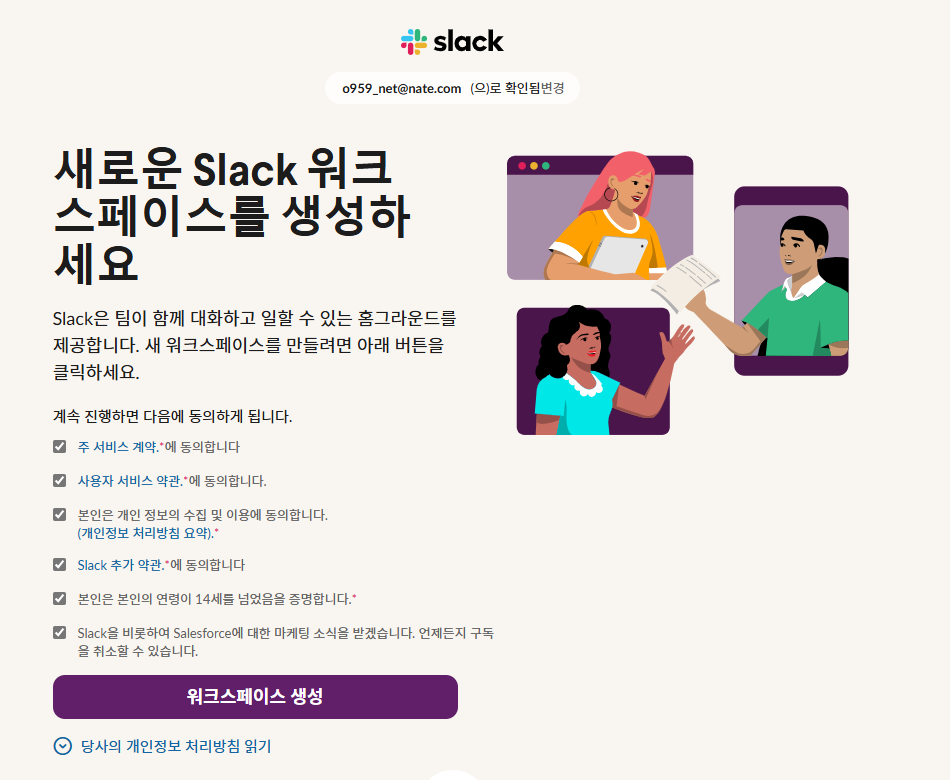
기본적인 회원가입으로 사용하실 이메일 주소(실제 주소)를 입력해주시고 인증 코드를 입력해서 회원가입을 합니다

회사 또는 팀 이름을 설정해주세요

Slack에서 사용할 이름을 지정해주세요
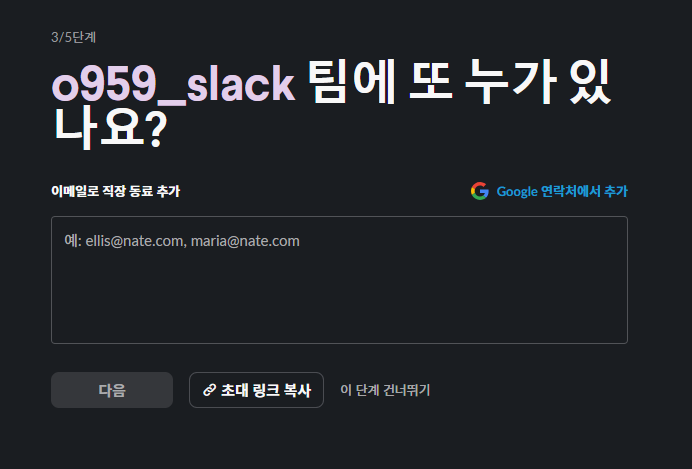
초대할 계정이 없어서 전 이 단계 건너뛰기를 클릭했어요

팀에서 하는 일을 적었어요

무료로 시작 클릭!

Slack SAML SSO 설정을 위해 자신의 계정 클릭 - [도구 및 설정] 클릭 - [워크스페이스 설정] 클릭

현재 SAML 인증을 구성할 수 있는 권한이 없어서 "업그레이드"라고 나옵니다.
해당 버튼을 클릭하게 되면 돈을 내고 구독을 해야되는 상황이라
우리는 단순히 테스트가 필요하므로 다른방법으로 진행하려고 해요
무료로 Slack 유료 플랜 사용해 보기 | Slack
위 URL을 클릭해서 무료로 Slack 유료 플랜을 사용해 볼 수 있어요
우선 워크스페이스 URL을 기록합니다

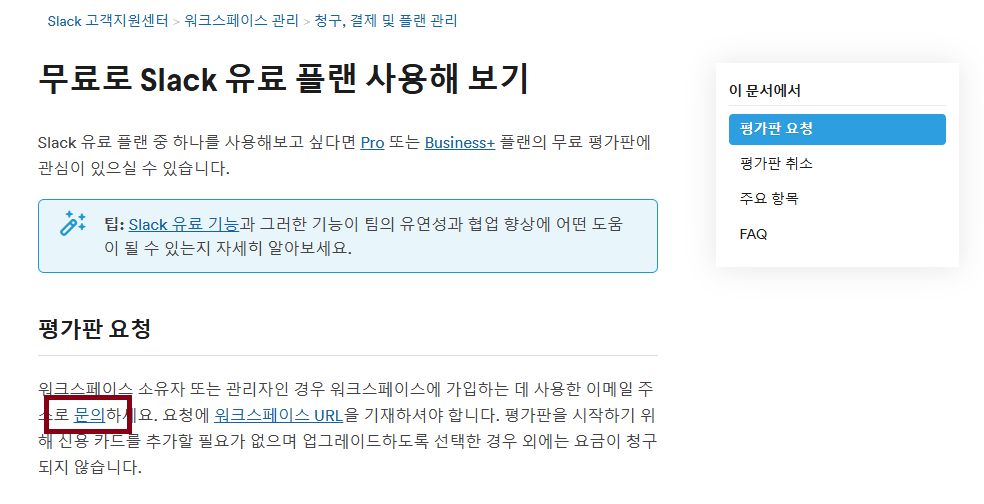
"문의"를 클릭해주세요
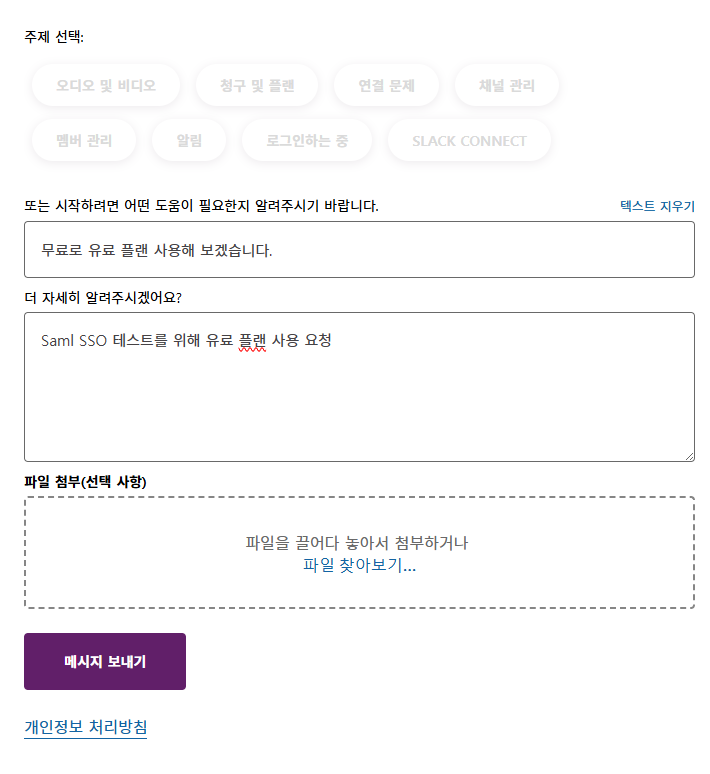
위처럼 사유를 작성해주시고 메시지 보내기를 클릭해주세요

"무료로 유료 플랜 사용해보겠습니다" 클릭 해서 확인해보니
아래처럼 워크스페이스 URL을 알려달라고 합니다
위에서 기록했던 워크스페이스 URL을 댓글에 적어 "댓글 보내기"를 클릭해주세요

그리고 이제 오픈한 티켓에 대해 피드백이 올 때 까지 기다리면 됩니다
기다리는동안 Entra ID 설정을 진행해주세요
Entra ID와 Slack SSO 구성하기 (Entra ID 작업)

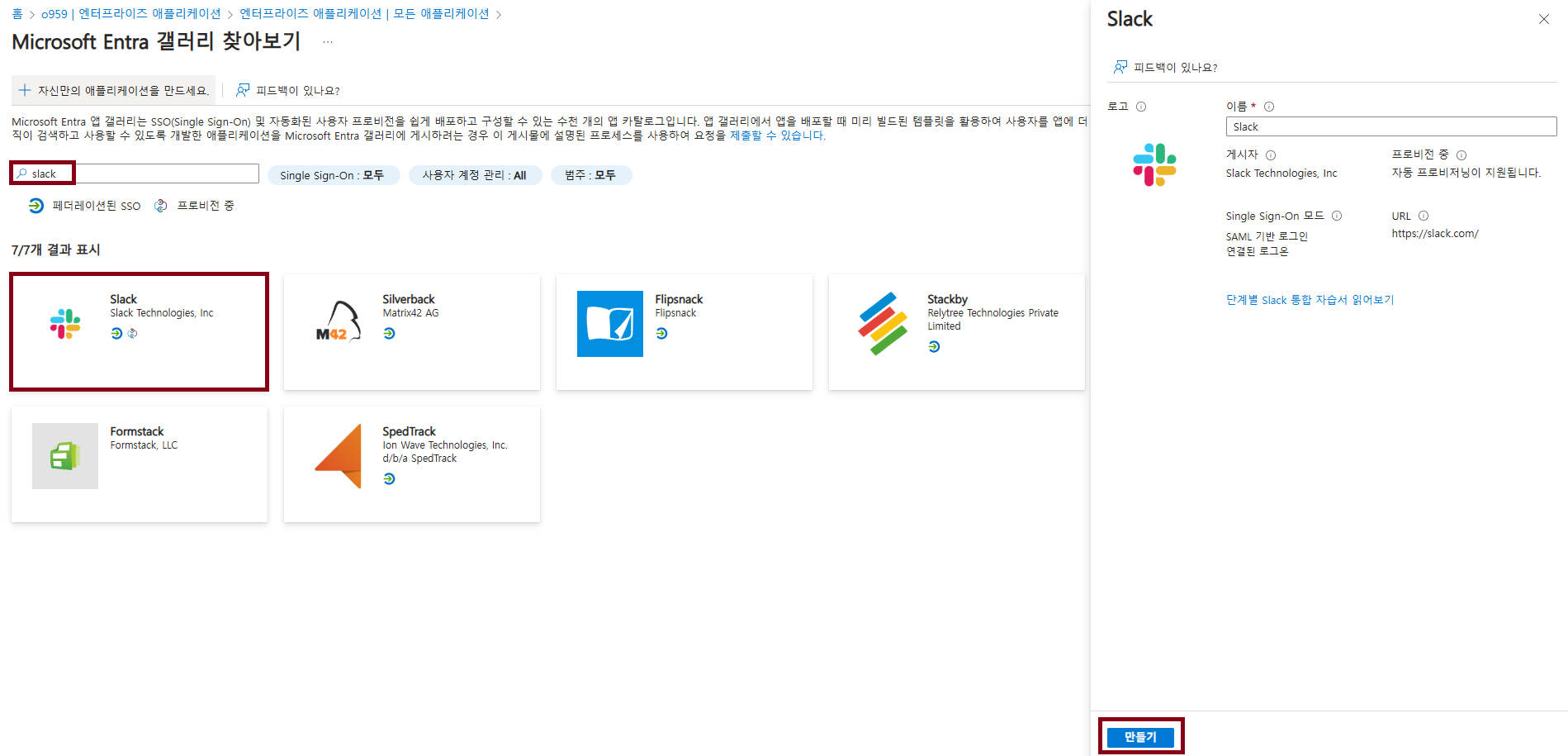
Entra ID 엔터프라이즈 어플리케이션 - Slack 검색해서 만들기
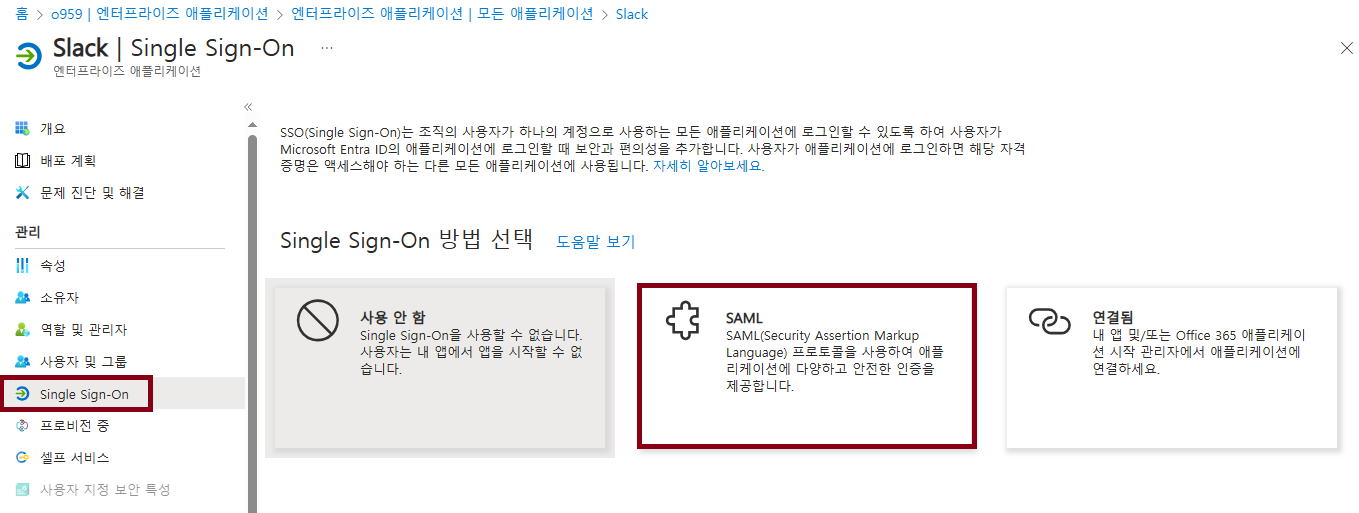
생성한 Slack 어플리케이션 클릭 - SSO 클릭 - SAML 클릭
ㄴ
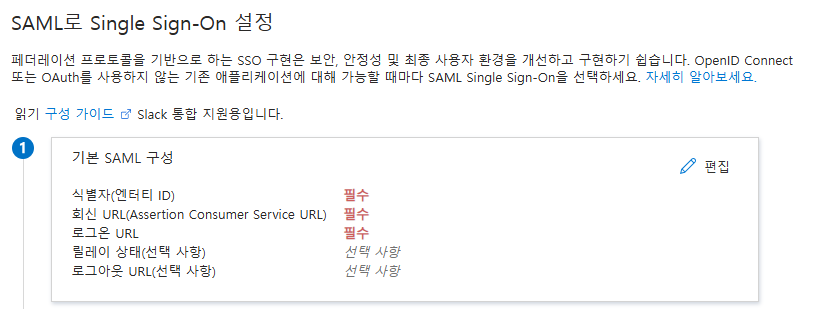
편집을 클릭해주세요


Slack SAML 설정을 진행해주세요
| 식별자 | https://<DomainName>.slack.com |
| 회신 URL | https://<DomainName>.slack.com/sso/saml https://<DomianName>.enterprise.slack.com/sso/saml</domain name> |
| 로그온 URL | https://<DomainName>.slack.com |

SAML 인증서를 다운로드를 클릭해서 다운받아놔주세요

위 Slack 설정 URL 3개를 복사해서 보관해주세요
Slack 설정 시 필요합니다


Slack 어플리케이션을 Entra ID 계정으로 로그인 할 수 있는 계정을 할당해주세요
추후 설정이 마무리되면 해당 계정으로 Slack을 로그인 할 수 있습니다
여기까지해서 Entra ID의 설정은 마무리가 되었습니다
다음 포스팅에서 내용 이어서 Slack 설정을 마무리하고
Entra ID로 Slack 로그인이 완료 되는지까지 확인해볼께요
'Microsoft Cloud Service > Identity' 카테고리의 다른 글
| Entra ID로 CustomAttribute 동기화 하기(AD 스키마 확장) (0) | 2024.09.05 |
|---|---|
| AADC Password WriteBack 설정하기 (0) | 2024.07.22 |
| Slack을 MicrosoftEntra ID에 연동하기 - (2) (0) | 2024.06.24 |
| AADC에 연결 된 2개의 도메인 중 하나의 도메인 동기화 제거 방법 (0) | 2024.03.14 |
| 동적 그룹을 이용하여 그룹별 라이선스 할당/제거 하기 (0) | 2023.12.06 |